Spajanje samsung televizora na tablet. Povezivanje tableta s televizorom: upute.
5. srpnja 2017
Ponekad vam veličina zaslona tableta ne dopušta da u potpunosti uživate u gledanju fotografija ili videozapisa. Stoga korisnici ozbiljno razmišljaju o tome kako spojiti uređaj na televizor i prikazati sliku na velikom zaslonu. Kako to učiniti? Što je potrebno za to? Hajde da saznamo i pronađemo odgovor na pitanje kako spojiti tablet na televizor.
Postoji nekoliko načina za povezivanje tableta s televizorom. Stoga ćemo ukratko opisati svaku od njih:

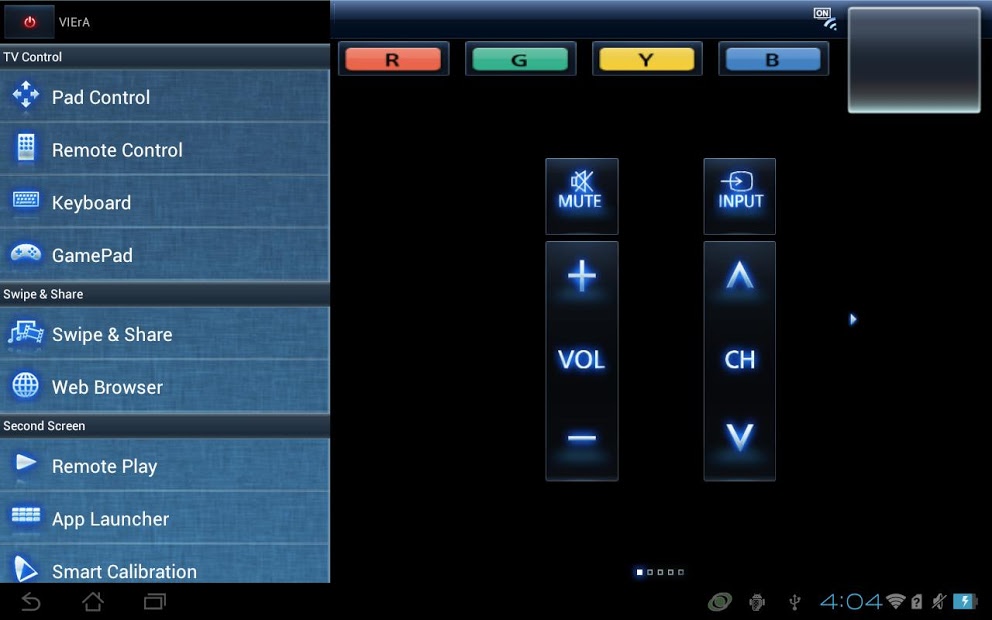
Kako spojiti tablet na televizor putem USB -a?
Napomenimo odmah da je povezivanje tableta i TV uređaja putem USB sučelja daleko od najbolje opcije. Stoga je ovaj način povezivanja prihvatljiv samo ako nije moguće uspostaviti vezu putem HDMI-a, Wi-Fi-ja itd. Multimedijske datoteke neće uspjeti. Na TV ekranu možete prikazati samo videozapise i fotografije, kao i reproducirati audio datoteke koje su pohranjene u memoriji tableta na ugrađenom media playeru.
Što se tiče dijagrama povezivanja putem USB -a, on je krajnje jednostavan:
- Uzmite USB kabel i spojite mu jedan kraj s posebnom utičnicom na televizoru. Obično se nalazi na stražnjoj ili bočnoj strani.
- Drugi kraj kabela mora biti priključen u odgovarajuću utičnicu na tabletu. U pravilu se radi o mikro USB priključku.
- Na zaslonu gadgeta trebao bi se otvoriti izbornik. U njemu morate odabrati stavku "Poveži kao pohranu". Ako tablet ne vidi novu vezu, pokušajte popraviti utikače u svakom priključku i ponovno pokrenuti uređaj.
- Sada uzimamo daljinski upravljač televizora. Na njemu morate pronaći gumb odgovoran za odabir vrste vanjska veza... U osnovi ovo je ključ izvora (unosa).
- Uključite televizor i pritisnite Izvor. Na zaslonu će se pojaviti izbornik u kojem trebate odabrati "USB memorija". Štoviše, na mnogim televizorima ova će stavka biti izrađena u obliku naljepnice sa slikom memorijske kartice.
- Popis dostupnih logičkih pogona sada će se pojaviti na velikom ekranu. Sve ovo nalikuje istraživaču na računalu. Prelistavamo mape i pronalazimo potrebne datoteke za reprodukciju. Time je postupak povezivanja dovršen.

Međutim, ne treba očekivati nešto "nadnaravno" s ovom vrstom veze. USB sučelje prikladno je za standardne zadatke. Stoga će tablet postati samo USB flash pogon. B O. najveći potencijal ima samo USB s podrškom za MHL / HDMI. Omogućuju prijenos zvuka i videa visoke razlučivosti s tableta na televizor, a omogućuju i punjenje mobilni gadget... No nemaju svi moderni uređaji takav standard.
Potencijalne poteškoće pri povezivanju putem USB -a
Na tabletima s Androidom 4.4 ili novijim, povezivanje putem USB -a možda neće funkcionirati. Činjenica je da je ovdje preferirana MTP tehnologija. Kao rezultat toga, ako ipak odlučite spojiti gadget s televizorom putem USB priključka, najvjerojatnije ćete dobiti poruku da uređaj nije prepoznat. Može se dogoditi da će televizor vidjeti strukturu mapa pa čak i prikazati je na ekranu, ali niti jedna datoteka neće biti prepoznata pri pokušaju otvaranja.
Mnogi će se pitati, što ako uzmemo uređaje od jednog proizvođača. Na primjer, Lenovo. Takav je eksperiment proveden. Međutim, s USB priključkom Lenovo tableti(s različite verzije android) s televizorom iz iste tvrtke pokazalo se sljedeće:
- U prvom slučaju "televizor" uopće nije mogao prepoznati uređaj. Firmver je bio Android 4.4.
- U drugom slučaju, televizor je mogao identificirati i prikazati sve mape. Ali bili su prikazani kao prazni. Android verzija na tabletu bila je najnovija.
Koje rješenje ovog problema možete predložiti? Po našem mišljenju, najbolja opcija je kupiti HDMI - MicroUSB kabel.
Povezivanje putem njega omogućit će rad sa svim uređajima, bez obzira na verziju OS -a. Naravno, pod uvjetom da televizor ima priključak ove vrste.
Želite li gledati videozapise ili fotografije s tableta ili telefona (Android) na velikom TV ekranu? U ovom ćemo članku pogledati kako na različite načine povezati tablet s televizorom.
Možete koristiti MHL / SlimPort (pomoću Micro-USB-a) ili Micro-HDMI kabel za povezivanje tableta s televizorom, ako to podržava, ili možete koristiti bežičnu vezu pomoću Miracast ili Chromecast. U ovom ćemo članku pogledati vaše mogućnosti pregledavanja slika s telefona ili tableta na TV ekranu.
Povežite tablet s televizorom ...
Tableti i telefoni idealni su za individualnu uporabu - lagani uređaji s dugim trajanjem autonomni rad, svijetli i oštri ekrani s kojima je lako raditi, gledati filmove ili fotografije.
No, ako želite dijeliti sadržaj tableta s prijateljima, ne možete bez velikog ekrana: evo kako spojiti svoj Android tablet ili telefon s televizorom bez trošenja bogatstva i povlačenja tona kabela.
Bežična veza s televizorom:
Teško je zamisliti nešto više od videozapisa izravno s tableta na televizor. Snaga Androida je u tome što postoji više načina za to. Miracast je standard bežične komunikacije koji stvara peer-to-peer mrežu između dva uređaja, obično tableta i set-top box uređaja koji podržava Miracast.
Sve veći broj televizora podržava Miracast bez potrebe za dodatnim hardverom. Miracast koristi H.264 za prijenos videa, što znači učinkovitu kompresiju i pristojnu kvalitetu slike.
Još bolje, Miracast podržava upravljanje digitalnim pravima (DRM), što znači da se streaming usluge poput iPlayera i YouTubea mogu strujati na televizoru. Ne rade sve usluge, međutim, u nastavku ćemo detaljnije razmotriti ovo pitanje. Tablete za Android podržava Miracast s Androida 4.2.
Alternativni (i najprikladniji za korisnike) način je Googleov Chromecast. Ovo je jeftin (oko 2000 rubalja) "ključ" za besplatni HDMI priključak na televizoru koji se povezuje na bežičnu mrežu. Chromecast snažno raste, što znači podršku za usluge kao što su iPlayer, Netflix, BT Sport i druge, a sve se može igrati s Chromecast ključem koji brine o cijelom poslu umjesto s tabletom, što ima pozitivan utjecaj na život baterije.
Chromecast možete koristiti za zrcaljenje zaslona vašeg Android tableta, što vam omogućuje da igrate igru na tabletu i strujite sliku na zaslon televizora. Isto se odnosi i na bilo koji drugi sadržaj zaslona, bilo da se radi o aplikacijama ili fotografijama. Također se možete odlučiti za skuplji Chromecast Ultra za 4K video streaming.
BBC iPlayer također podržava AirPlay. Imajte na umu da ne možete koristiti Sky Go za gledanje na televiziji pomoću AirPlaya. Za više pojedinosti morate pogledati Vodič za strujanje iPad -a i iPhone -a.
Koji tableti podržavaju zrcaljenjeChromecast?
Zrcaljenje Chromecasta nekad je podržavalo samo nekoliko uređaja, ali sada se bilo koji Android tablet sa OS 4.4.2 ili novijom verzijom može povezati s televizorom.
Postoji, međutim, popis Android uređaja koji su testirani na najbolju izvedbu na Googleovoj web stranici.

—
HDMI
HDMI (High Definition Multimedia Interface) standard je u stanju mirovanja. Ako ste svoj televizor kupili u posljednjem desetljeću, dolazi s HDMI priključkom, kojim je opremljen gotovo svaki set-top box, igraća konzola i pristojan broj kamera i kamkordera.
Prednosti HDMI -a, osim što su sveprisutne (što znači da su jeftine), uključuju i to što uključuju HD video i audio u isto vrijeme, omogućujući vam da povežete uređaje koji dobro reproduciraju Full HD filmove, ali moraju izdržati tanki zvuk tableta ... na primjer. HDMI izlaz nudi prednosti, a ovaj port je češći na Androidu nego na Appleovim iPadima.
HDMI priključci dolaze u tri veličine. Obični HDMI (tip-A, lijevo) port je u punoj veličini koji ćete pronaći na uređajima na kojima nema prostora: televizorima, prijenosnim računalima ili igraćim konzolama. Priključci koje ćete pronaći na tabletima i telefonima bit će ili Type-C (također poznat kao Mini HDMI, srednji) ili Type-D (Micro HDMI, desno). Od njih je Micro HDMI (Type-D) najmanji.
Bez obzira na vrstu priključka koji vaš tablet koristi, priključivanje na HDMI priključak neće vas puno koštati: očekujte da ćete za Mini HDMI ili Micro-HDMI kabel platiti manje od 1.000 GBP.
Veliki izbor tableta nudi HDMI ili manju opciju. , Archos 80 Titanium i mnogi drugi nude ovu luku. Ovo je najjednostavniji pristup.
Niste ograničeni na kupnju tableta s HDMI izlazom za povezivanje s televizorom.

—
MHL iSlimPort
S HDMI -om je jednostavno: to je port koji čini jednu stvar, na kraju krajeva. Nedostatak je što nisu svi tableti opremljeni HDMI izlazom, te uopće nema potrebe govoriti o telefonima. Dobra vijest je da postoji nekoliko široko podržanih standarda koji vlasnicima Android tableta omogućuju povezivanje s televizorom i vanjskim monitorom pomoću MicroUSB priključka.
U pitanju su standardi MHL (Mobile High Definition Link) i novi SlimPort. Oboje izgledaju isto, što navodi očito jer jednostavno koriste MicroUSB na Android tabletu za prijenos video zapisa.
Kao i HDMI, SlimPort i MHL podržavaju video i audio, korisniku je dostupno do osam kanala surround zvuka. Obično zahtijevaju razbijene kutije - male plastične nastavke između uređaja i televizora koji pretvaraju signal s tableta / telefona u HDMI -kompatibilan.
Očekujte da ćete za pretvarače signala SlimPort ili MHL platiti između 500 i 2500 rubalja. Zbog toga je povezivanje tableta s televizorom malo skuplje u odnosu na korištenje izvornog računala HDMI tablet ali MHL, osobito, podržava širok raspon mobilnih uređaja, uključujući telefone s tabletima.
MHL je prošao različite verzije: trenutno kao standard izlazi treća verzija koja se povećava maksimalna rezolucija do 4K - iako košta malo više. Ovo je isto što i SlimPort, u stvari, oba standarda nude prilično slične specifikacije.
Jedna od prednosti MHL -a je podrška za različite proizvođače televizora: pogledajte na stražnjoj strani televizora, pronađite HDMI priključak, a sada potražite MHL logo iznad njega, za sekundarnu vezu možete koristiti HDMI na MicroUSB -u - HDMI će prenositi napajanje na tablet ili telefon, što znači da nema potrebe za dodatnim adapterima ili kabelima. Bonus.
Ako vaš televizor ne podržava MHL ili imate SlimPort uređaj, trebat će vam adapter. Korisnici SlimPorta trebali bi očekivati do 1500 rupija, dok korisnici MHL -a mogu potrošiti malo manje za povezivanje tableta. Ako koristite MHL, najvjerojatnije će vam trebati vanjsko napajanje: MHL 3 može izvući do 10 W iz glavne jedinice.
SlimPort ne zahtijeva vanjski izvor napajanje (standard troši malu količinu energije uređaja), što instalaciju čini manje glomaznom. Oba uređaja zahtijevaju uključivanje zaslona tableta, što jamči ispravnu vezu MicroUSB.
Podrška za MHL i SlimPort varira. S tri različite verzije MHL plus SlimPort prije kupnje adaptera provjerite specifikacije svog uređaja. i podržavaju MHL, dok stari podržava SlimPort.
Popularnost suvremene prijenosne računalne tehnologije teško se može precijeniti. Takva potražnja i dosad neviđena potražnja za mobilnim uređajima uzrokovana je, prije svega, njihovom multifunkcionalnošću i jednostavnošću uporabe.
To se može vidjeti na primjeru tableta. Ova vrsta osobnog računala sposobna je obavljati razne funkcije, što ga čini iznimno svestranim uređajem.
No što ako dimenzije ravne slike ne zadovoljavaju? Za takve slučajeve proizvođači elektronički uređaji omogućila univerzalnu povezanost osobna računala i tablete na televizore za reprodukciju slika veće kvalitete i omjera širine i visine slike veliki ekran... Pogodan je i pruža neograničena sredstva za slobodno vrijeme i uredski rad (multimedijske datoteke, razne prezentacije itd.).
Postupak povezivanja tableta sa samim televizorom jednostavan je, ali postoje neke nijanse u metodama povezivanja, koje izravno ovise o generiranju i "napretku" televizora.
Vrste veza
Postoji mnogo načina za povezivanje tableta s TV uređajem:
- Preko USB konektora.
- HDMI veza.
- Preko RCA kabela i pomoću pretvarača signala.
- Bežična Wi-Fi veza.
Prije izravnog povezivanja uređaja, preporučljivo je detaljno proučiti upute oba mehanizma, kao i ispitati ih na prisutnost priključaka za povezivanje.
- USB.Najjednostavniji način povezivanja. USB kabel obično je uključen u tablet i ne zahtijeva posebne vještine za njegovu upotrebu. Ako televizor ima odgovarajuće sučelje, dovoljno je na njega jednostavno spojiti računalo. No postoji jedna posebnost - u slučaju USB veze, tablet će se definirati samo kao običan flash pogon. Stoga s ovom vrstom veze ne biste trebali očekivati druge zadatke osim standardnih za flash pogon kroz televizor. Samo USB s podrškom za MHL / HDMI ima veliki potencijal. Međutim, oni imaju takvo sučelje, čak i među najnoviji uređaji, samo nekoliko primjera.
- HDMI Druga najprikladnija i relevantna metoda povezivanja tableta s televizorom. Predstavljen je sa standardnim sučeljem i posebnim HDMI priključkom koji je izvorno bio opremljen uređajem. Povezivanje se vrši pomoću žice i bez dodatnih slušalica, kao i postavki audio ili video signala. Značajka usklađivanja HDMI -a: visoka kvaliteta signal, zvuk, slika, mogućnost istovremenog punjenja prijenosnog računala i prijenosa podataka.
- RCA... RCA kabel koristi se samo ako nema drugih priključaka za povezivanje u televizoru i dugo se smatra zastarjelim. RCA ili zvono / tulipan prenosi analogni signal s računala na televizor, ali kvaliteta slike i zvuka je loša. Osim toga, za spajanje je potreban poseban adapter s tri konektora različitih boja. Kao opciju za postizanje bolja kvaliteta signala, možete koristiti priključak S-Video.
- Wi-Fi.Ultramoderna i prikladan način pod uvjetom da je televizor opremljen Wi-Fi modulom. Korištenje ovog standarda omogućuje prijenos svih signala (glazba, video, slike) lokalnu mrežu bez ikakvih žičnih veza. Načelo Wi-Fi veza je sličan Bluetoothu, pa se svaki napredni korisnik može nositi sa sličnim zadatkom.
... Detaljnije informacije pročitajte na našoj web stranici.
Možete saznati kako napraviti aspirator iz podruma u garaži. Visoko korisna informacija, bit će korisno apsolutno svima!
Možete pronaći zanimljiv materijal o tome kako napraviti ispuh iz WC -a, kroz kupaonicu.
Postoje dva načina bežičnog povezivanja:
- Kroz tehnologiju Wi-Fi Direct ili Miracast. Glavni uvjet je međusobna podrška ovih tehnologija od strane televizora i tableta. Prijenos podataka ide izravno, bez korištenja usmjerivača. Ako je tehnološka podrška jednosmjerna (tablet), tada ne možete bez prijemnika za uspostavu veze.
- Uz pomoć posebnog softver... Da biste to učinili, samo trebate preuzeti željena primjena na televizor na tabletu, ovisno o vrsti operacijskog sustava i instalirajte program. Slijedite upute u uputama za povezivanje računala s televizijskim uređajem.
Tehnologija povezivanja
U ovom videu pokazat će vam se kako spojiti tablet na televizor. Sretno gledanje!
Razmislite o povezivanju tableta s televizorom koristeći primjer popularne marke Samsung. Prije nego što prijeđete na postupak, vrijedi napomenuti da se povezivanje uvijek ostvaruje pomoću uslužnih programa AllShare i Samsung PC Share Manager.
- Preuzmite i instalirajte softver na računalo kako biste otkrili dostupne uređaje, prvenstveno televizor.
- Idite na postavke -> mreža / mrežne postavke. Na daljinskom upravljaču televizora za ovu funkciju odgovoran je gumb "postavke".
- Konfiguracija se može izvršiti automatski ili ručno. Ako slijedite drugi put, u prozoru koji se pojavi na tamnom TV ekranu pritisnite naredbu "start".
- Odaberite vrstu veze - kabelsku ili bežičnu Wi -Fi.
- Pričekajte dok televizor ne otkrije željeno bežična mreža postaviti u postavkama.
- Prilikom prikaza popisa dostupnih Wi-Fi mreža odaberite svoju. Možda ćete morati unijeti sigurnosnu lozinku. Internet veza je automatska.
- Završna faza: izbornik → podrška → Smart Hub, gdje Smart Hub djeluje kao posebna funkcija u televizoru koja vam omogućuje rad s različitim internetskim izvorima.
Nema ništa komplicirano u povezivanju tableta s televizorom, ali nekoliko savjeta neće naštetiti:
- Unatoč prisutnosti funkcije automatsko povezivanje, vezu između računala i TV uređaja najbolje je izvršiti ručno. To omogućuje unos pojedinačnih i prikladnih parametara za osobne uređaje.
- Ako su usmjerivač i televizor udaljeni jedan od drugog, kako biste kvalitativno poboljšali prijenos signala, morate maksimalno skratiti njihovu udaljenost.
- Ako je nemoguće instalirati postavke, morate ponovno pokrenuti usmjerivač i pokušati ponovo.
Za spajanje na televizor prijenosni uređaj ima mnogo različiti putevi... Koji ćete odabrati izravno će ovisiti o dostupnosti dostupnih priključaka u mehanizmima, kao i o njihovim tehničkim karakteristikama.
Mnogima poznat problem, kako povezati tablet s televizorom putem Wi-Fi-ja, rješava se na nekoliko načina. Najčešće su dvije:
- Uspostavljanje bežične veze između dva uređaja pomoću tehnologijeWi-FiDirektno (
- Pretvaranje televizora i tableta u jedan kućnu mrežu po protokoluDLNA pomoću usmjerivača (usmjerivača).
Wi-FiDirektno (
Tehnologija bežičnog prijenosa podataka Wi-Fi Direct i na temelju nje izgrađen protokol Miracast prikladni su po tome što ne zahtijevaju povezivanje televizora i tableta s jednom lokalnom mrežom putem usmjerivača. Oni sami brzo i pouzdano uspostavljaju izravnu međusobnu vezu na temelju P2P. Jedini uvjet koji mora biti ispunjen je da tehnologiju podržavaju oba uređaja. Ako ga televizor nema, možete upotrijebiti posebne adaptere (ključeve) koji su umetnuti u bilo koji slobodni HDMI priključak. Koštaju oko 50 dolara.

Miracast se razlikuje od Wi-Fi Direct dubljim multimedijskim fokusom i jednostavnošću povezivanja. Razmjena multimedijskih informacija odvija se prema principu Zrcaljenja zaslona - zrcaljenje slike s zaslona tableta na velikom ekranu Smart TV -a. U većini slučajeva uređaji će automatski odrediti potrebnu razlučivost za prijenos sadržaja na veliki zaslon. Wi-Fi tehnologija Direct (Miracast) podržava video zapise visoke razlučivosti Full HD i 5-kanalni zvuk.
Kako uspostaviti vezu putem Wi- Fi Direktno (

Budući da se gadgeti temelje na Apple iOS ne podržavaju tehnologiju Miracast, povezivanje ćemo razmotriti na primjeru Android OS -a čija verzija mora biti najmanje 4,2 Jelly Bean.
- V.Smart TV idite naPostavke, idite na karticu Mreža i aktivirajte stavkuMiracast (može biti preslikavanje zaslona).
- Na jelovnikuAndroid tablet idite na Postavke i uključite Wi-Fi modul.
- Na kartici Prikaz u kontekstnom izborniku odaberite stavku "Bežični zaslon" (može se zvati " Bežični monitor"," Bežični zaslon "," Zrcaljenje zaslona ","BežičniZaslon ”) i okrenite klizač u položaj ON.
- Kliknite na naziv modela televizora koji se pojavljuje u prozoru i postavite ga zajedno s njim bežična komunikacija i potvrdite prikazani zahtjev za povezivanjeAndroid tablet. Ako potvrdite odgovarajući okvir, sljedeće veze će se dogoditi bez provjere.
- Pojavit će se na TV -u zrcalni odraz zaslon tableta.
- Da biste prekinuli vezu u izborniku tableta, ponovno kliknite model televizora i potvrdite svoju namjeru.
Ovaj tip bežična veza zahtijeva da i tablet i televizor (ili više televizora) podržavaju DLNA tehnologiju, a također se kombiniraju u jedan lokalni Wi-Fi mreža usmjerivač. Ako ova značajka nije implementirana na televizoru, morat ćete kupiti poseban Wi-Fi adapter spojen na HDMI priključak. Osim toga, na gadget mora biti instalirana aplikacija koja ga pretvara u medijski poslužitelj, na primjer, BubbleUPnP, iMediaShare, DLNA poslužitelj, AirWire ili neki drugi.
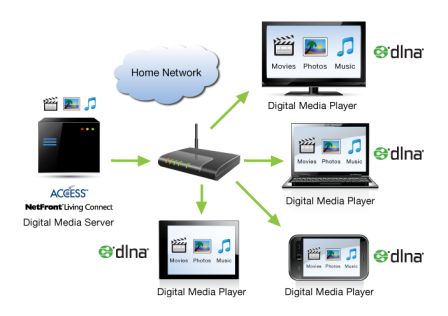
Kako postaviti dijeljenje datoteka DLNA
- Spojite televizor naWi-Fi na usmjerivač: "Postavke "– « Mrežna veza» - "Konfiguriraj vezu"- "Odabir lokalne mreže"- "Lozinka".
- Slično, povežite tablet s lokalnom mrežom pomoćuWi-Fi.
- Provjerite je li protokol aktiviran na usmjerivaču automatsko prepoznavanje spojeni UPnP uređaji.
- Preuzmi sGoogleReproducirajte odgovarajuću poslužiteljsku aplikaciju poput BubbleUPnP, instalirajte je i konfigurirajte.
- Pritiskom na gumbLokalnoRenderer, aplikacija će automatski otkriti sve uređaje za prikaz (televizore, monitore) koji su u istoj lokalnoj mreži s tabletom.
- Nakon što odaberete željeni uređaj, možete mu poslati bilo koju medijsku datoteku pohranjenu u memoriji tableta.
- Zaslon televizora zatražit će da ga otvorite.
Ako je potrebno, otvaranje sadržaja pohranjenog na tabletu možete kontrolirati izravno iz izbornika televizora.
- Prilikom izvođenja na tabletu, aplikacija BubbleUPnP na popisu izvora ulazni signal nova stavka s imenom pojavit će se na televizoru DLNA- medijski poslužitelj.
- Nakon što ga odaberete daljinskim upravljačem, na TV zaslonu će se prikazati mape s medijskim datotekama koje ste otvorili u aplikaciji BubbleUPnP na svom tabletu.
Mnogi pametni telefoni i tableti s Android OS -om podržavaju MHL standard. Slika se prenosi putem mikro-USB priključka mobilni uređaj na HDMI priključak televizora. Prijenos slike podržava verzija USB 2 i 3.
MHL tehnologija može emitirati slike do 1080p, ali u praksi razlučivost može biti niža. Također ću dodati da se pri korištenju MHL -a pojavljuju zaostaci i trzaji slike. Općenito, malo je vjerojatno da ćete uživati u njegovoj uporabi.
Postoje 2 različiti tipovi MHL-HDMI kabel. Za većinu uređaja bit će potreban 5-pinski kabel, ali ćete također morati priključiti USB napajanje da bi se mobilni uređaj pojavio na televizoru. Samsung gadgeti koji počinju s Galaxy S3 zahtijevaju 11-pinski MHL kabel koji nije kompatibilan s 5-pinskim drugim proizvođačima.
U Sonyju su stvari jednostavnije. Počevši od Sony Xperia Z2 i Z2 tablet, mobilni uređaji podržavaju standard MHL 3.0 koji prenosi slike u 4K rezoluciji (3840 × 2160 piksela) pri 30 fps.
Postoji alternativa MHL standardu - Slimport. Koriste ga proizvođači mobilnih uređaja poput LG -a. Prilikom povezivanja microUSB-HDMI adaptera ne morate koristiti vezu s izvorom napajanja, a slika s razlučivošću od 1080p prenosi se izravno bez manipulacije na pametnom telefonu. Jedino upozorenje je da je standard SlimPort zahtjevan za kvalitetu. HDMI kabel, pa ne preporučujem korištenje kineskih zanata.
mikro HDMI
Android pametni telefoni i tableti poput Sony Xperia S (ili Xperia ION), imati zaseban priključak za povezivanje s televizorom. Za njegovu upotrebu potreban vam je poseban MicroHDMI-HDMI kabel koji sam imao u kompletu. Kao i kod MHL-a, telefonom se može upravljati daljinskim upravljačem televizora pomoću HDMI-CEC protokola. HDMI 1.4a standard prenosi slike do 4K rezolucije pri 30 fps.
Mini port za prikaz
MiniDP priključke pronaći ćete na starijim MacBook -ovima i Microsoftovim tablet računalima: Surface Pro i Pro 2. MiniDisplay priključak prenosi sliku na TV rezolucije do 2560 × 1440 i ima podršku za sve popularne formate audio datoteka.
Lightning digitalni AV adapter
Za povezivanje Appleovih mobilnih uređaja s televizorom potreban vam je poseban AV adapter. Dodatak se prodaje i za novi Lightning konektor i za stari 30-pinski konektor. Takav adapter ne prenosi izvornu sliku 1080p, već je pretvara iz HD -a niže kvalitete pa se mogu pojaviti artefakti.
AirPlay na AppleTV -u
Najnovija verzija Apple TV -a sada je prikladno i relativno jeftino rješenje za streaming 1080p sadržaja s iOS mobilnog uređaja na vaš televizor. Vrijedi istaknuti malo kašnjenje - manje od pola sekunde, što je glavna prednost u odnosu na Miracast.
Miracast
Android uređaji podržavaju tehnologiju Miracast od verzije 4.2 i gadgete uključene Windows Phone- od verzije 8.1. The bežični standard proizašao iz Intelovog WiDi -a (bežični zaslon) kao konkurent AirPlay -u. Miracast ima kašnjenje pri odašiljanju slike 1080p s mobilnog uređaja na TV prijemnik predugo - u roku od sekunde, a veliki broj artefakata obeshrabruje upotrebu ovog standarda.
DLNA
Najpopularniji je bežični standard. Većina televizora s bežični modul Wi-Fi podržava. Na operacijski sustav Android, dovoljno je instalirati aplikaciju BubbleUPnP za organizaciju prijenosa medijskog sadržaja sa pametnog telefona na televizor. Rezolucija slike obično je 1080p. Za razliku od Miracast i Airplay, DLNA ne pruža svestranost prikazivanja sadržaja jer može prenositi samo glazbu, fotografije i odabrane formate video datoteka.
Chromecast
Za bežično strujanje medijskih datoteka s mobilnog uređaja sa sustavom Android na televizor preporučujem korištenje Google Chromecast streaming flash pogona (bilo koje verzije). U tom slučaju možete čak nadograditi svoj televizor ako nije imao funkciju mrežne veze. Chromecast dodaje iskustvo gledanja televizije s kompatibilnim aplikacijama veliki broj medijski sadržaj iz pomoću YouTubea, Amediateka i Chrome preglednik... Odličan gadget, nema zamjerki na njegov rad.
